win10添加五笔输入法 Win10如何下载安装微软五笔输入法
更新时间:2023-12-23 15:09:08作者:yang
Windows 10是微软推出的一款操作系统,它具有强大的功能和用户友好的界面,深受广大用户的喜爱,作为一种常用的输入法,五笔输入法在Win10系统中也备受欢迎。通过添加五笔输入法,用户可以更加高效地进行中文输入,提高工作和学习效率。在Win10系统中如何下载安装微软五笔输入法呢?接下来我们将为大家详细介绍。
方法如下:
1.点击桌面左下角“开始”——“设置”,打开“Windows设置”。
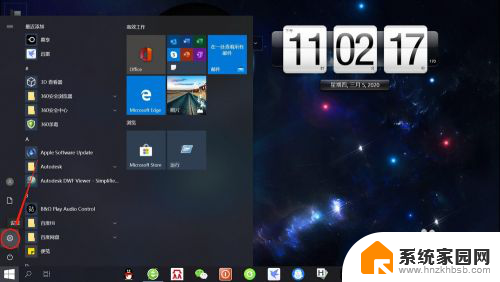
2.在“Windows设置”页面,点击“时间和语言”。打开“时间和语言”设置。
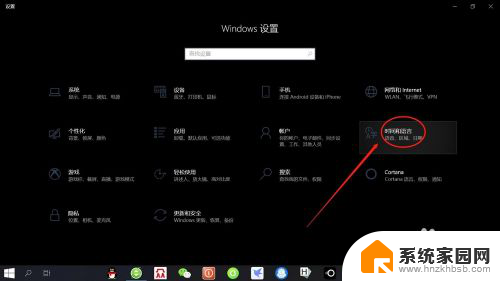
3.在“时间和语言”设置页面,点击左侧“语言”,打开“语言设置”。
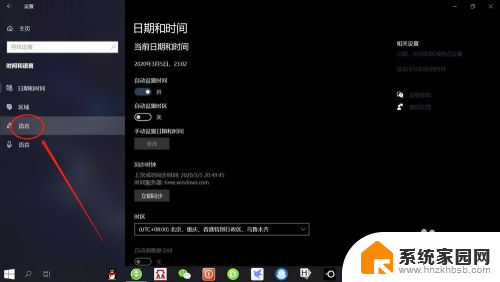
4.在“语言设置”页面,点击“首选语言”——“选项”。打开“语言选项”设置。
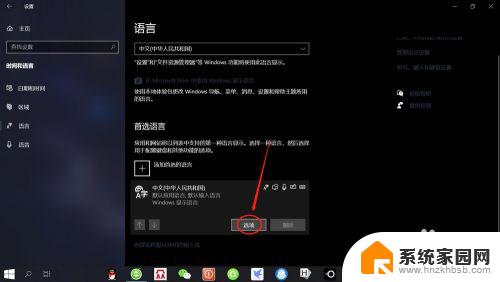
5.在“语言选项”设置页面,点击“添加键盘”——“微软五笔输入法”。即可添加“微软五笔输入法”。
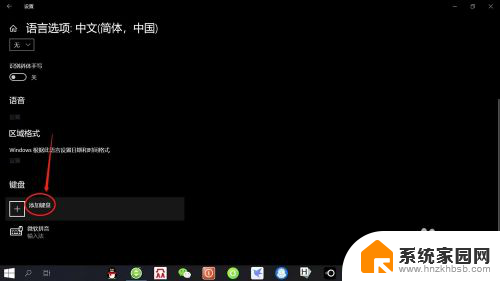
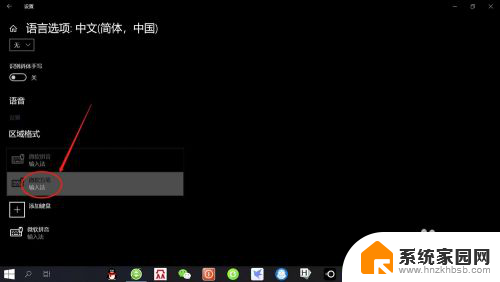
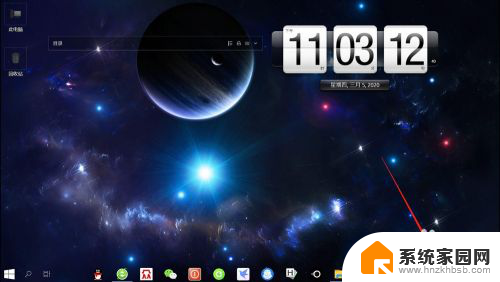
以上就是添加win10五笔输入法的全部内容,如果有不清楚的用户可以参考以上步骤进行操作,希望对大家有所帮助。
win10添加五笔输入法 Win10如何下载安装微软五笔输入法相关教程
- 电脑下载五笔打字输入法怎么下载 五笔输入法安装步骤
- 在电脑怎样下载五笔输入法 安装五笔输入法的注意事项
- 如何在电脑上安装输入法 电脑上如何安装输入法软件
- win10怎么添加搜狗 win10系统如何安装搜狗输入法
- win10的微软拼音输入法不见了 Win10微软拼音输入法不见了怎么重新安装
- win10 删除输入法 如何在win10中取消安装不想要的输入法
- 搜狗输入法怎么安装电脑 如何下载并安装搜狗输入法
- windows切换输入法 Win10输入法下载安装
- win10安装了输入法切换不出来 win10系统搜狗输入法安装后无法切换
- mac安装了搜狗输入法找不到 Mac安装了搜狗输入法找不到输入法设置
- 电脑怎么安装打印机的驱动 打印机驱动安装教程
- 把windows7装进u盘 如何在U盘中安装Windows 7系统
- 清华同方怎么重装系统win7 清华同方笔记本安装win7系统教程
- win10能覆盖安装吗 如何覆盖安装win10不影响使用
- 虚拟机怎么u盘启动 虚拟机如何使用自制U盘启动盘进入WIN PE
- 需要安装驱动的外置声卡 外置声卡驱动安装失败怎么办
系统安装教程推荐
- 1 电脑怎么安装打印机的驱动 打印机驱动安装教程
- 2 win10安装录音机 Win10内置录音机怎么使用
- 3 运行内存可以做u盘吗 内存卡能否做启动盘
- 4 win10安装怎么安装telnet win10系统telnet客户端使用指南
- 5 电脑怎么下载腾讯游戏 电脑腾讯游戏平台安装教程
- 6 word怎么卸载重装 office卸载不干净重装失败怎么办
- 7 电脑怎么删除未安装的安装包 电脑安装包删除方法
- 8 win10怎么安装net framework 3.5 win10系统安装.NET Framework 3.5详细步骤
- 9 360如何重装win10系统 如何使用360重装Win10系统
- 10 电脑无可用音频设备 电脑显示未安装音频设备怎么办